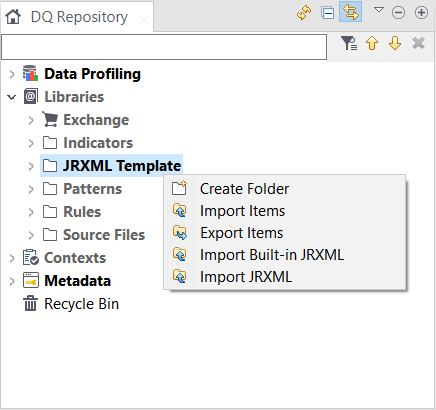Importer les modèles JRXML
Vous pouvez importer dans le Studio Talend les modèles JRXML créés à l'aide d'un outil de reporting ou les modèles JRXML définis par défaut dans la plateforme de qualité de données.
Importer des modèles JRXML personnalisés
Après avoir créé des modèles JRXML personnalisés, à l'aide d'un outil de reporting, vous pouvez importer ces modèles dans votre Studio Talend et générer des rapports via ces modèles personnalisés.
Avant de commencer
- Vous avez sélectionné la perspective Profiling .
- Le modèle JRXML est créé et stocké localement.
Procédure
Importer des modèles JRXML prédéfinis
Pour éviter de créer un modèle de zéro, vous pouvez importer dans votre Studio Talend tous les fichiers JRXML par défaut prédéfinis dans la plateforme.